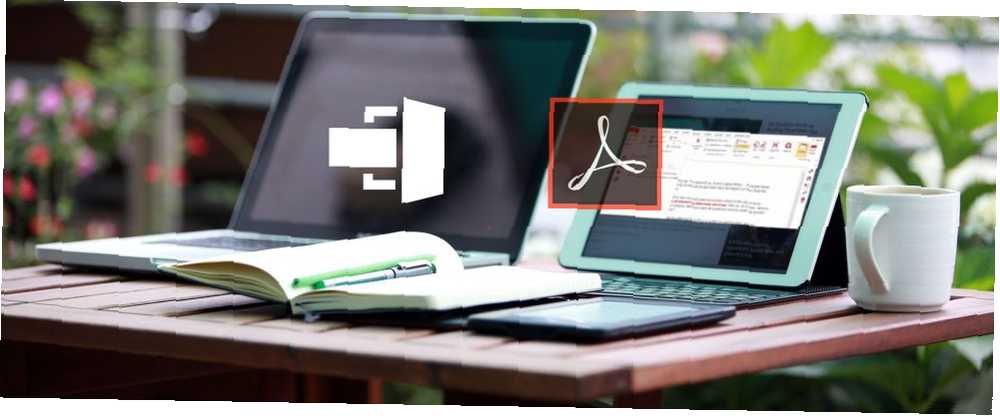
Edmund Richardson
0
3279
325
Adobe Acrobat Pro DC je nejnovější editor PDF značky.
Inzerce jako komplexní řešení se zdá být skvělá pro náročné uživatele PDF. Po bezplatné týdenní zkušební verzi však stojí také 14,99 $ / měsíc. Pokud jste stejně cenově a technicky zdatní, možná vás zajímají bezplatné alternativy.
Zdarma alternativní Adobe Acrobat Pro DC
Jednou alternativou Adobe, kterou jsem použil v minulosti, je PDFescape. U tohoto příspěvku porovnám PDFescape s Adobe Acrobat Pro DC, jen abych zjistil, zda je Adobe skutečně lepší.
PDFescape je k dispozici ve třech verzích, včetně PDFescape Basic. Tato verze je zdarma a je to verze, kterou porovnám s Adobe Acrobat Pro DC níže. Stáhl jsem stolní verzi tohoto nástroje PDF pro Windows 6 nejlepších čteček PDF pro Windows v roce 2019 6 nejlepších čteček PDF pro Windows v roce 2019 Nejlepší čtenáři PDF nestojí žádné peníze. Přečtěte si náš přehled prohlížečů PDF s bohatými funkcemi, které fungují dokonce i v aplikaci Adobe Reader. místo použití webové verze. Myslím, že mi to dá nejpřesnější srovnání.
Pokud se chcete utkat s prémiovou nebo konečnou verzí PDFescape, stojí cena 2,99 $ nebo 5,99 $ měsíčně, účtováno ročně. Jinak zaplatíte 5,99 $ nebo 8,99 $ za měsíční fakturační cyklus.
PDFescape vám umožňuje manipulovat s dokumenty PDF za výrazně nižší cenu, než kolik stojí náklady Adobe Acrobat Pro DC. (To je zdarma.) Jak se však tento bezplatný editor PDF hromadí proti Adobe Acrobat Pro DC?
Podívejme se na to.
Stažení: PDFescape (bezplatná základní verze pro uživatele Windows) Adobe Acrobat Pro DC (Pracuje s platformami Windows a Mac a stojí po 14 týdnech zkušební verze 14,99 $ měsíčně)
Uživatelské rozhraní
Acrobat Pro DC i PDFescape mají podobnou strukturu rozhraní pro více panelů.
Hlavní podokno v každém programu umožňuje zobrazit nahrané PDF. V pravém a levém pruhu jsou nástroje pro jeho úpravu.
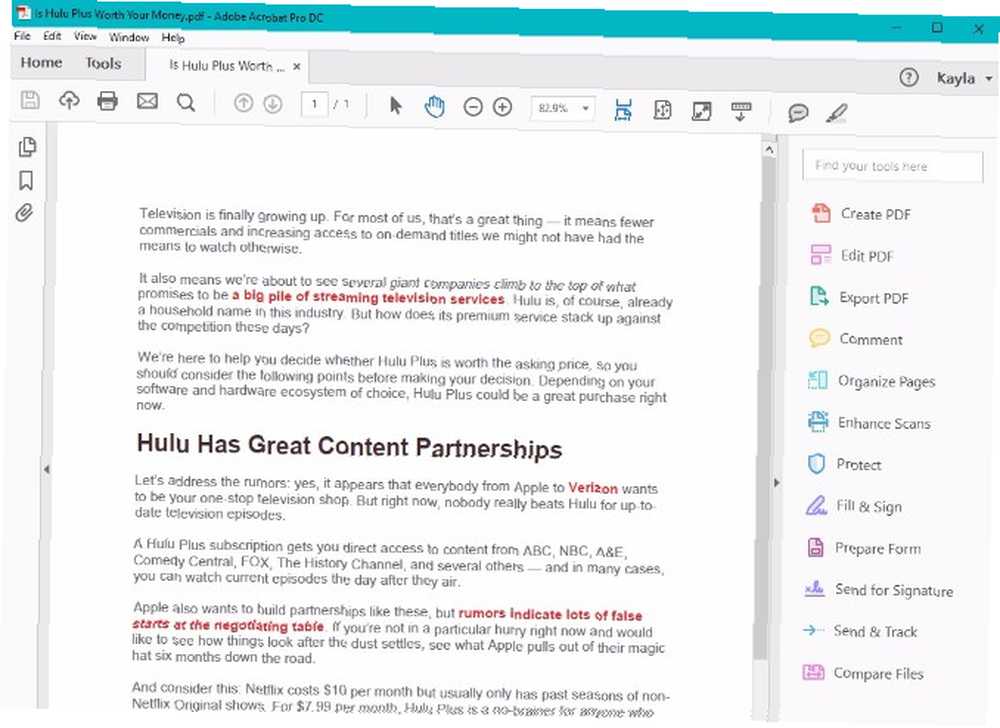
V PDFescape je také panel nástrojů v samém spodku okna softwaru.
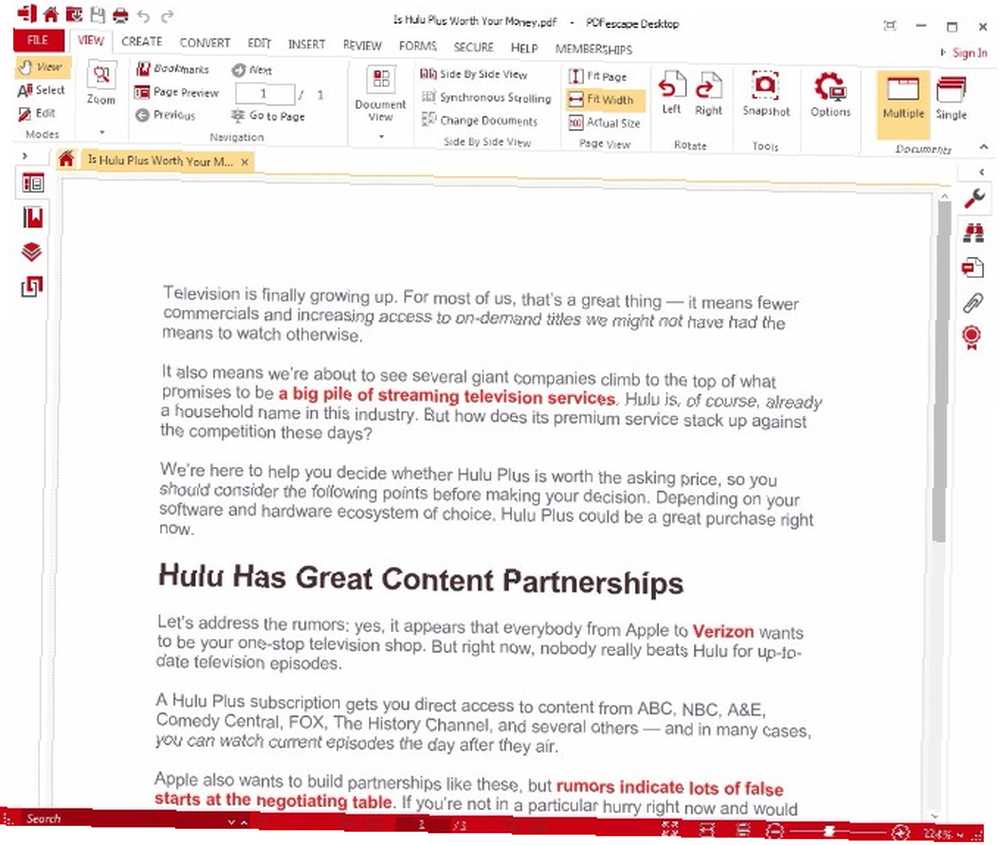
Podívejte se také na horní panel a nástroje uvnitř. PDFescape používá rozhraní Ribbon, které poznáte z aplikace Microsoft Word a dalších produktů společnosti Microsoft, snad jako způsob, jak učinit software pro uživatele intuitivnějším.
Naproti tomu společnost Adobe neodráží žádné jiné běžně používané softwarové programy, pokud často nepoužíváte produkty Adobe. Acrobat Pro DC obsahuje nabídky nástrojů, které jsou nastaveny podobně jako starší verze aplikací Adobe Acrobat a Adobe Reader.
To je hezké, pokud již znáte produkty společnosti Adobe. Váš průvodce výběrem správného produktu Adobe Váš průvodce výběrem správného produktu Adobe Když většina lidí přemýšlí o Adobe, myslí buď na Photoshop nebo Acrobat Reader. Společnost má však celou řadu dalších užitečných softwarových balíčků, o kterých většina lidí nic neví. , ale pokud tomu tak není, může být trochu obtížné si zvyknout na nastavení Acrobatu.
Funkce na pravé straně rozhraní Acrobatu vám umožňují přístup k dalším příkazům a možnostem manipulace, zatímco funkce na pravé a levé straně PDFescape vypadají, že nabízejí několik dalších funkcí, ale jinak mnoho neodhalí.
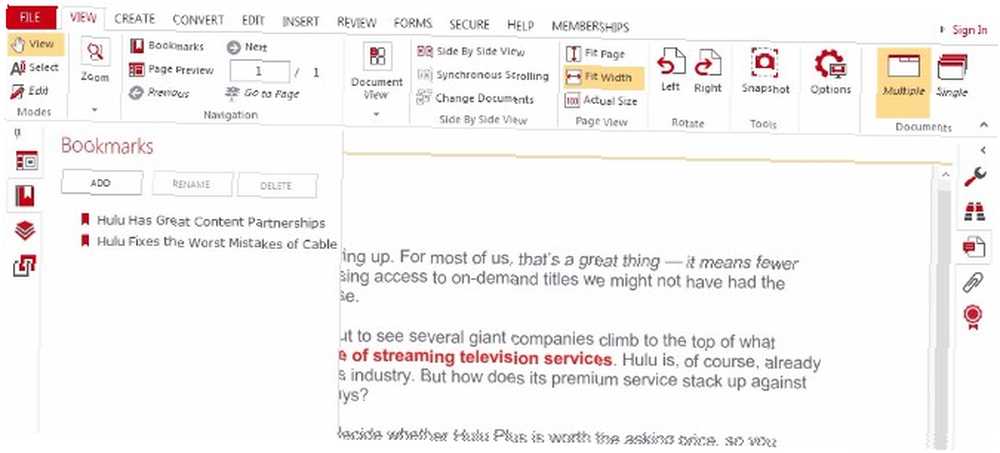
Možnosti v horní části rozhraní nabízejí více funkcí, ale některé z nich jsou trochu nadbytečné. Například existuje několik tlačítek pro úpravy a zobrazení, které přispívají k příliš přeplněným panelům nástrojů.
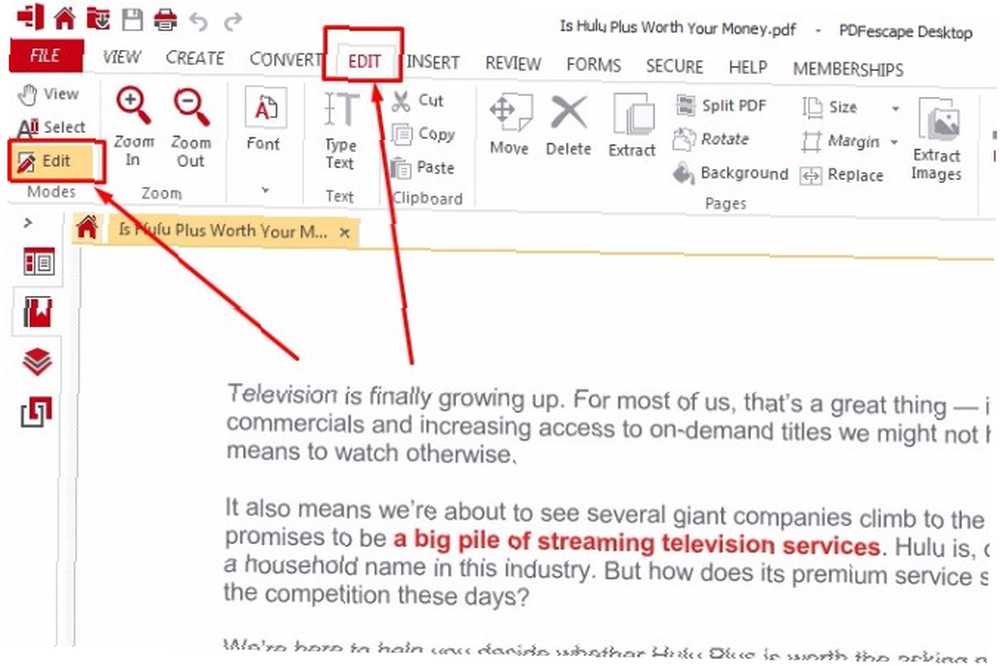
Při pohledu zpět na Acrobat si můžete všimnout, že domovské rozhraní Adobe obsahuje více slov než ikon. Seznam souborů ve středním podokně zobrazuje všechny soubory, které jste nedávno nahráli do Acrobat Pro Dc.
PDFescape má podobnou funkci, i když namísto seznamu software uvádí vaše poslední dokumenty v náhledech.
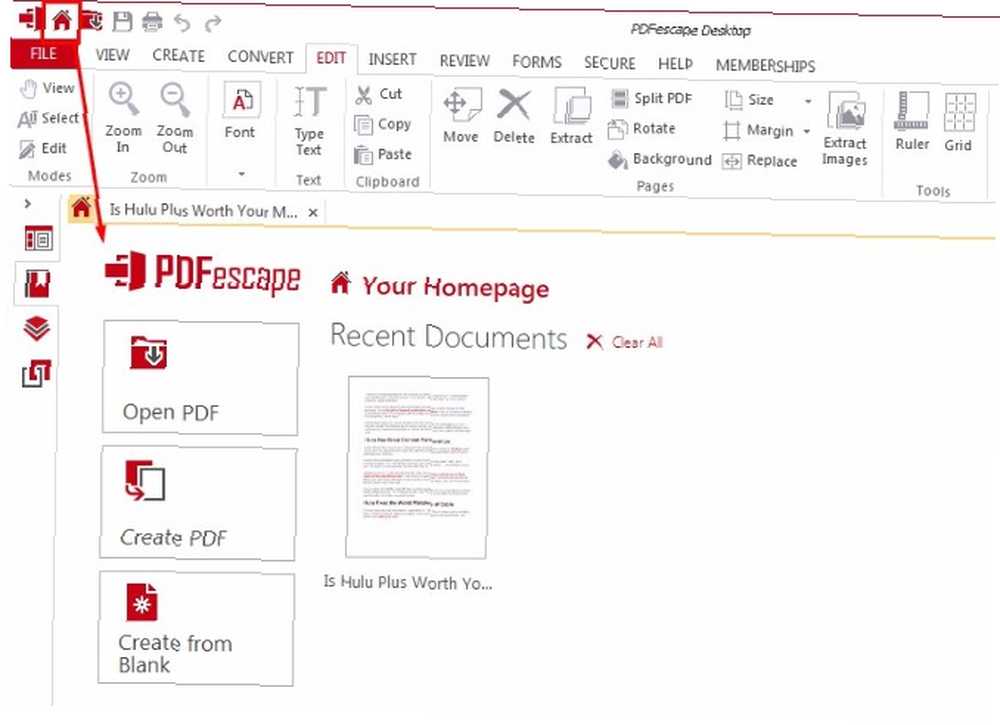
A vítězem je: PDFescape.
Navzdory mému odporu nad redundantními možnostmi nabídky PDFescape se mi líbí, že tento software umožňuje extrémně snadné procházení různými možnostmi PDF, a to vše z horního panelu nabídek..
Naproti tomu Acrobat umožňuje prohlížet pouze určité možnosti najednou.
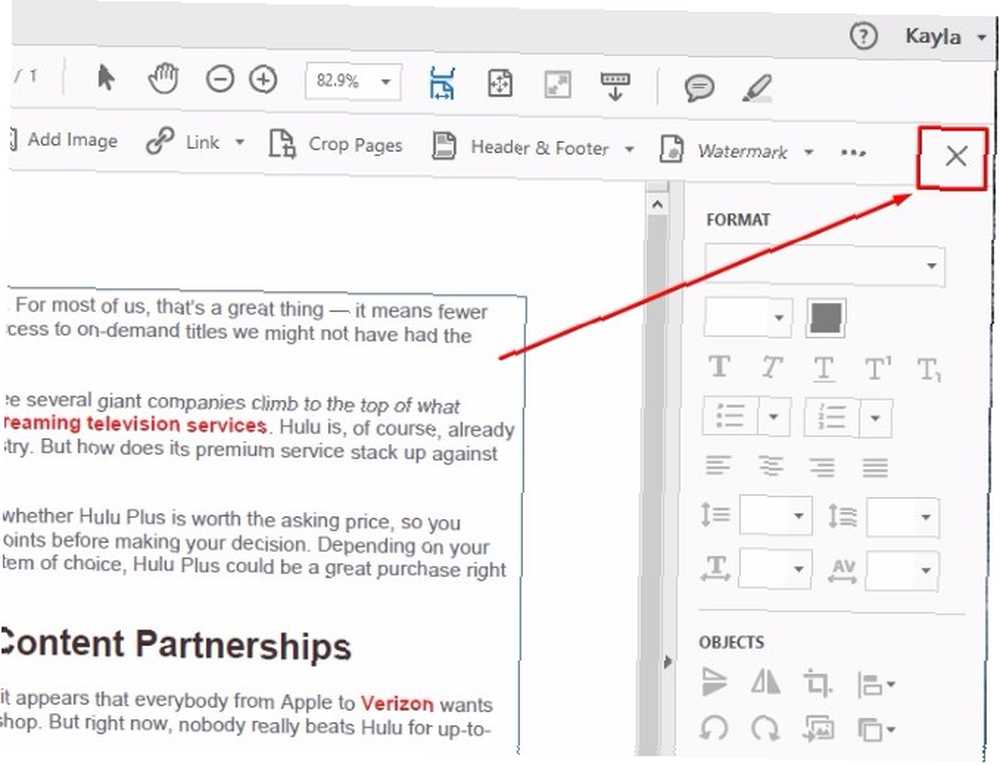
Můžete snadno kliknout na ikonu X dostat se z jakéhokoli otevřeného podokna správy PDF, ale ráda vidím všechny své možnosti na jednom místě, což PDFescape umožňuje.
Možnosti úprav
Nástroje karta Adobe Acrobat Pro DC odhaluje množství dobře organizovaných možností.
Kombinujte soubory umožňuje kombinovat materiál z několika souborů PDF do jednoho. Po kliknutí na Kombinujte soubory , budete vyzváni k nahrání souborů PDF, které chcete kombinovat. Pak stačí kliknout Kombajn.
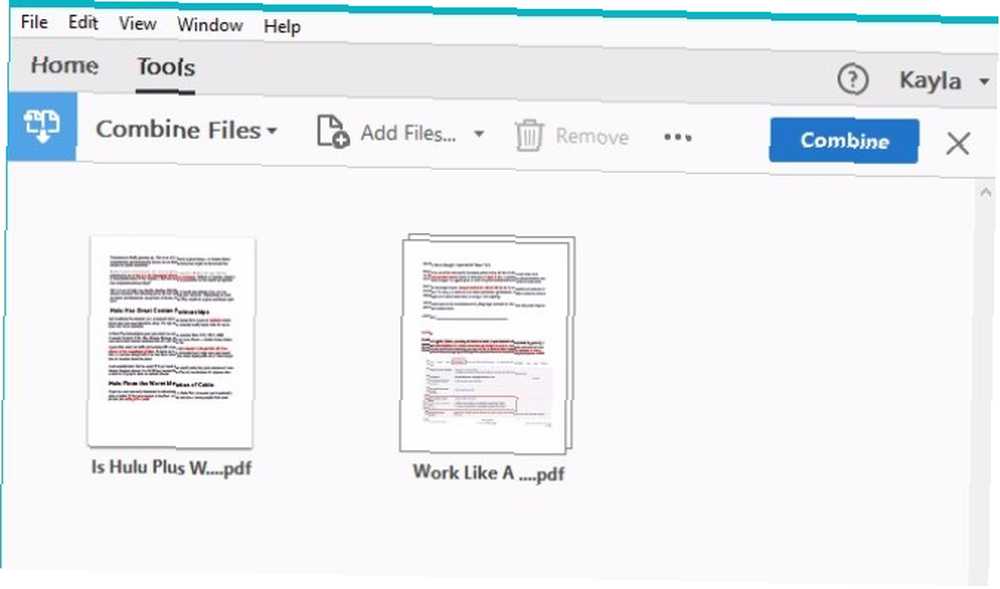
Vaše kombinované soubory PDF se zobrazí v novém Pořadač tab. Pořadí kombinovaných stránek můžete snadno upravit kliknutím Uspořádat stránky. Jednoduše přetáhněte stránky tak, jak chcete, a zavřete panel.
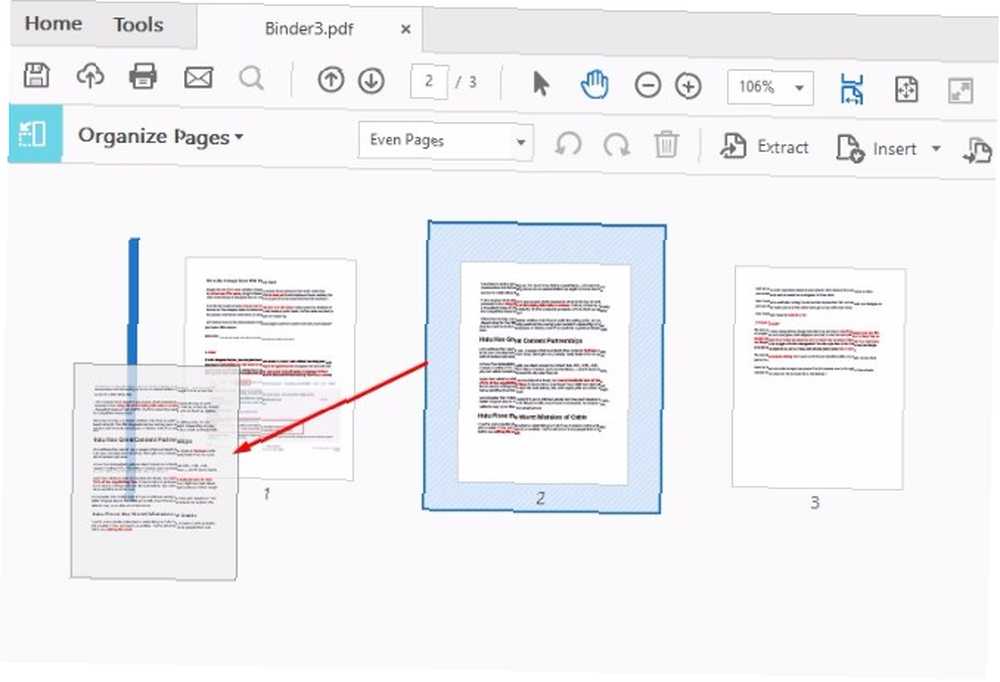
Soubory můžete také kombinovat v prostředí PDFescape. Z hlavního rozhraní přejděte na Vytvořit PDF, potom klikněte na Kombinujte soubory.
Nahrajte oba soubory PDF, které chcete sloučit, a klikněte Kombajn.
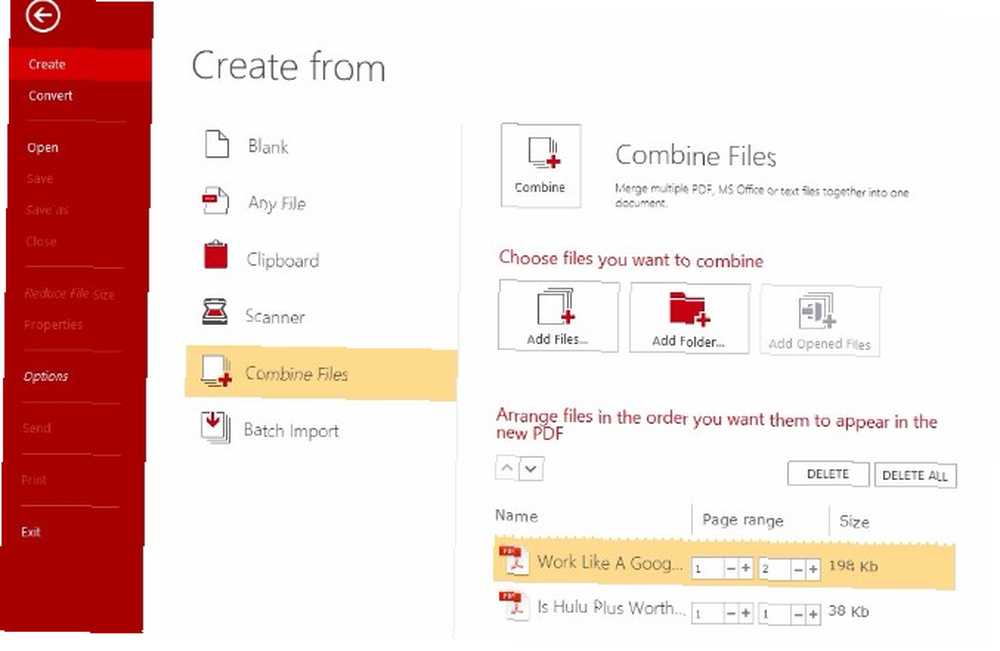
Stejně jako u Acrobatu se i v tomto případě kombinují oba soubory PDF do jednoho dokumentu.
V základní verzi PDFescape bohužel nemůžete dále upravit pořadí stránek. Pokud chcete použít Náhled stránky Chcete-li změnit pořadí stránek PDF, budete muset upgradovat na placený účet.
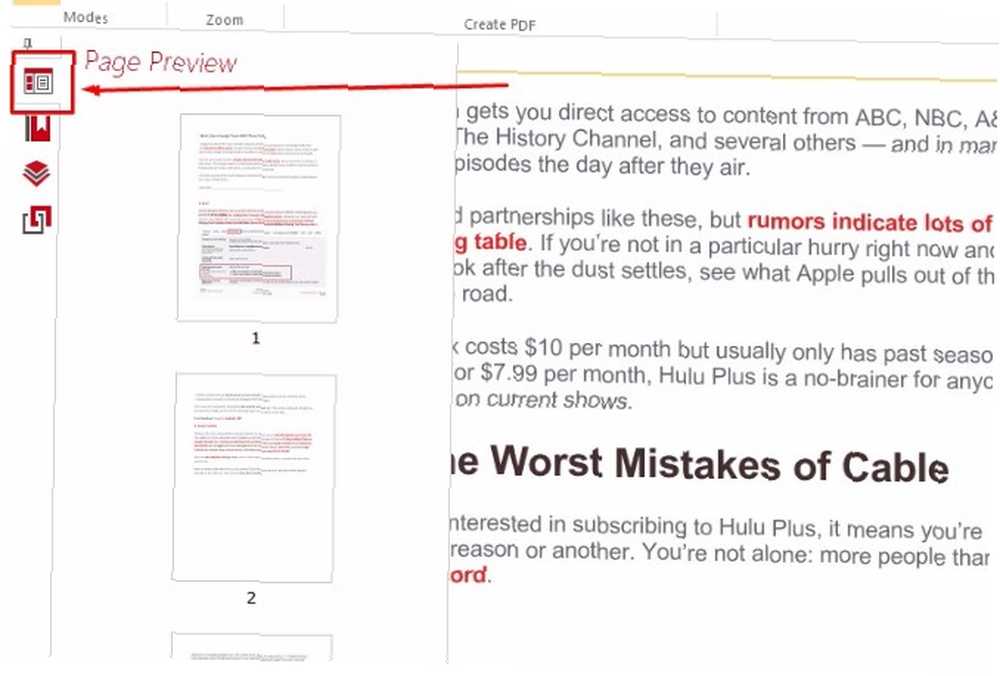
Bohužel se zdá, že tomu tak je u mnoha funkcí PDFescape.
Tady je pár dalších věcí nemůže dělat s bezplatnou verzi, kterou můžete odemknout s placenými verzemi:
- Vložení nebo úprava obrázků
- Přidejte čísla stránek
- Přidejte záhlaví nebo zápatí
- Rozdělte stránky PDF
- Převod souborů PDF do jiných formátů (například Word, Excel nebo HTML)
- Zvýrazněte text nebo přidejte poznámky k recenzi
- Zabezpečte si heslo pomocí PDF nebo nastavte zabezpečená oprávnění
A tato omezení mají jen několik jmen.
Je však třeba zdůraznit, že k některým z těchto funkcí lze přistupovat pomocí (stále zdarma) online verze PDFescape.
Nemůžete dělat nic komplikovaného, ale získáváte schopnost zvýrazňovat, komentovat a komentovat PDF, ačkoli funkce úprav jsou zde méně výkonné. Kromě toho můžete použít online editor PDF, který nabízí PDFescape, k zašifrování vašeho PDF, k němuž verze pro počítače nedává volný přístup.
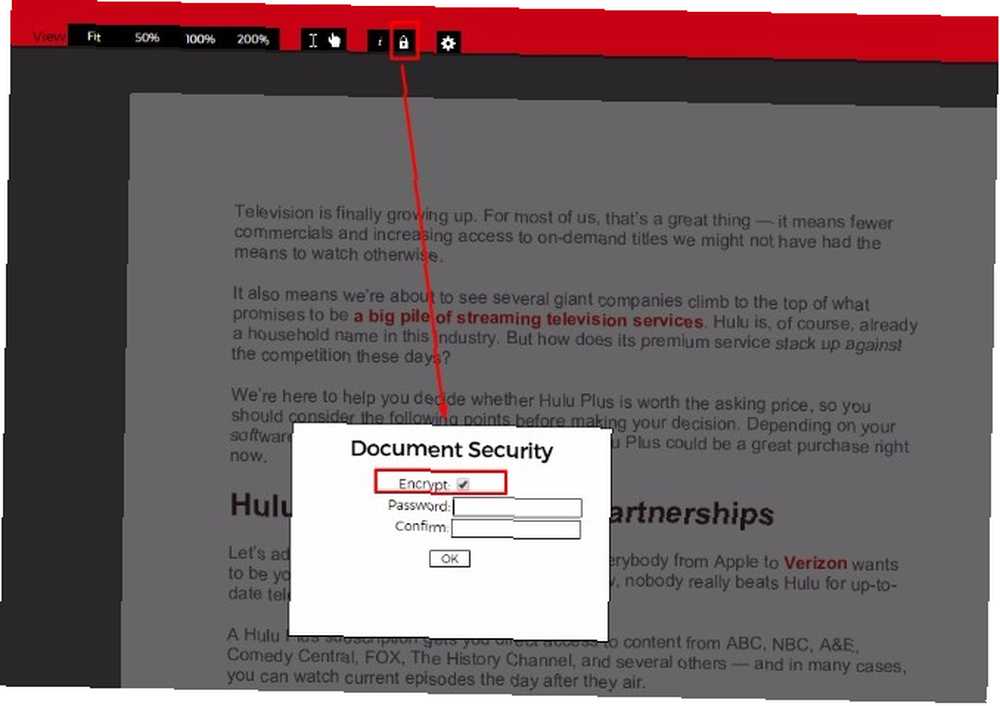
Naopak, úprava textu a obrázků PDF v aplikaci Adobe Acrobat Pro DC je přímý proces. Je to pravděpodobně proto, že Acrobat Pro DC je již placeným editorem PDF.
Můžete snadno oříznout fotografie, užít si pohodlnou automatickou kontrolu pravopisu a sledovat formátování automaticky přizpůsobit přidaný text.
A vítězem je: Adobe Acrobat Pro DC.
Bylo mi velmi nepříjemné, aby mi PDFescape umožňoval kombinovat soubory Jak upravovat, kombinovat a podepisovat PDF soubor zdarma Jak upravovat, kombinovat a podepisovat PDF soubor zdarma Ukážeme vám, jak rozdělit, sloučit, zmenšit, a dělat všechny druhy magie se soubory PDF. Čtěte dál, pokud jste připraveni posunout své dokumenty PDF na další úroveň! , ale pak mi nedovolí přeskupit tyto stránky se soubory. Také si nemyslím, že udělení oprávnění k úpravám obrázků uživatelům je příliš na to, abych požádal o bezplatný nástroj, takže musím říci, že zde PDFescape opravdu chybí.
Jsem také přímo zmaten neschopností komentovat nebo zvýrazňovat stolní verzi svobodného softwaru, když jsou tyto funkce nabízeny zdarma v online verzi softwaru.
Neexistuje žádný způsob, jak Acrobat Pro DC pracovat s úpravou souborů PDF je mnohem jednodušší.
Schopnosti podpisu
Existuje mnoho případů, kdy budete možná muset podepsat PDF Nejlepší aplikace pro podepisování, přidávání poznámek a úpravy PDF na iPadech Nejlepší aplikace pro podepisování, přidávání poznámek a úpravy PDF na iPadů Pokud zjistíte, že se zabýváte mnoha soubory PDF, je to jen přirozené, že budete chtít něco jiného než základní knihy iBook od Apple dlouho. Zde jsou naše oblíbené nástroje PDF pro váš iPad. . Například po vyplnění formuláře W-2 pro daňové účely nebo po přezkoumání vaší nájemní smlouvy.
Bohužel, bezplatná základní verze PDFescape nenabízí nativní funkci podepisování PDF. Chcete-li tyto funkce odemknout, budete muset upgradovat na členství ve formátu PDFescape Ultimate.
Ve webovém rozhraní PDFescape však můžete podepisovat soubory PDF. Vraťte se na webovou platformu, kterou jsme probrali v předchozí části, a nahrajte soubor PDF, který musíte podepsat. Klikněte na Text funkce k zadání všech informací, které je třeba zahrnout do prázdných polí v celém dokumentu.
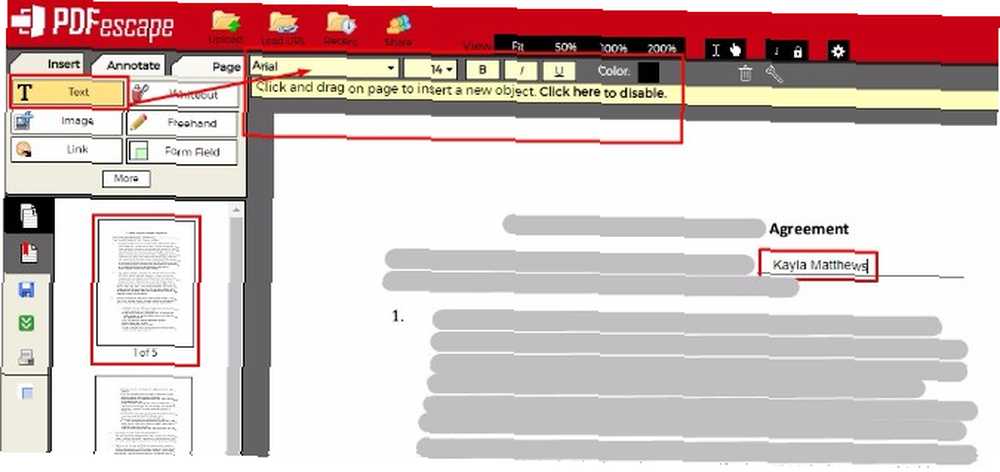
Až budete připraveni podepsat, vyberte pomocí rozbalovací nabídky písmo Podpis písmo.
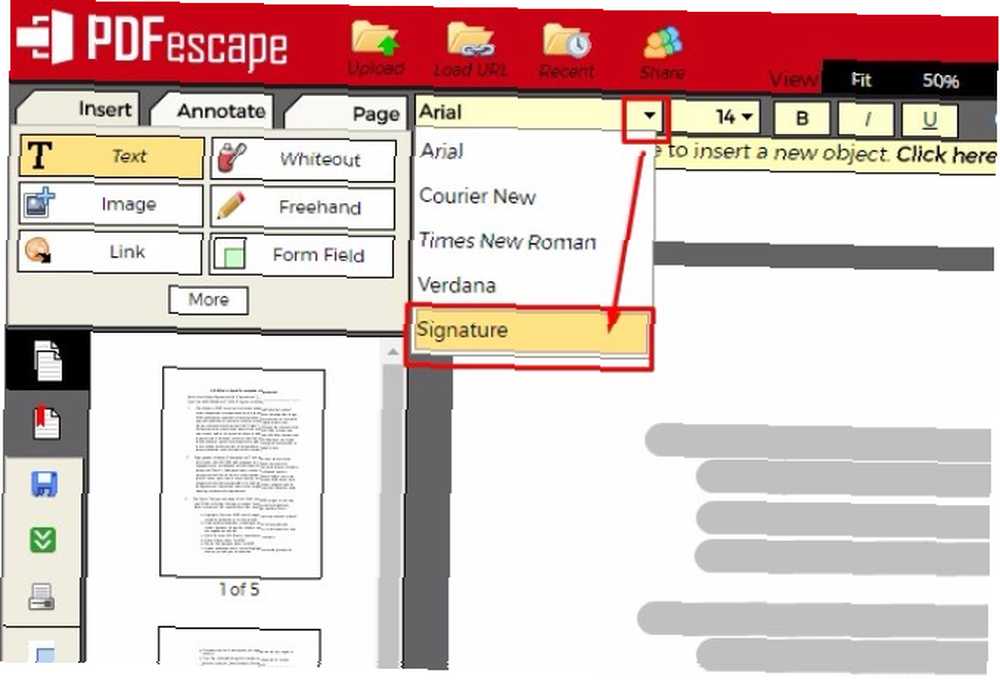
Podepište své jméno a klikněte na dvojitá zelená šipka tlačítko pro automatické uložení a stažení podepsaného souboru PDF.
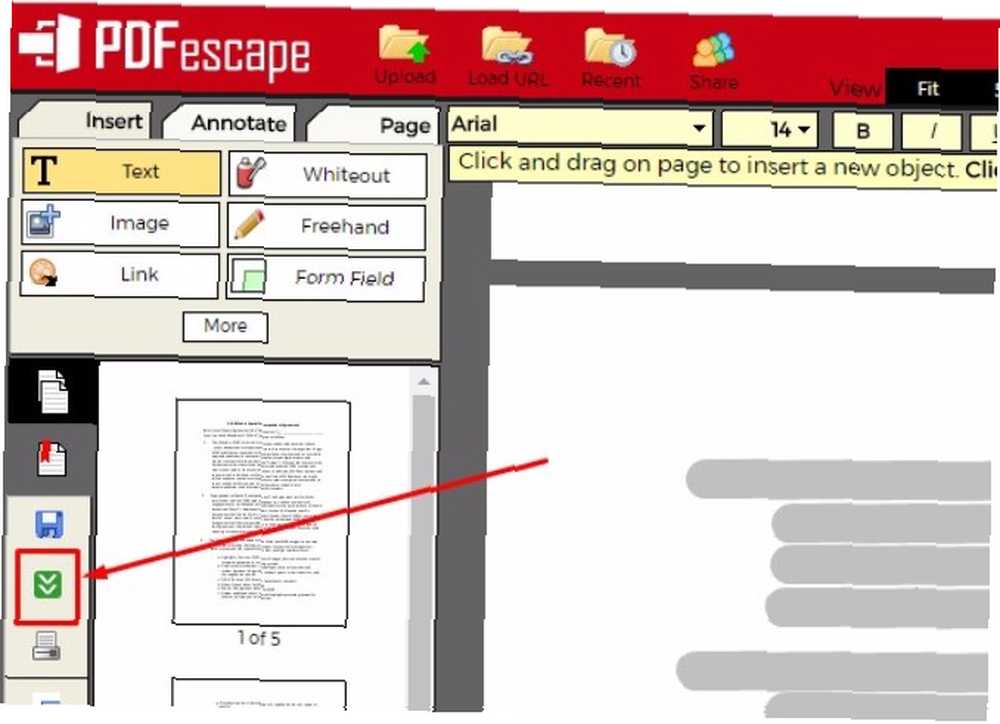
Chcete-li přidat podpis v aplikaci Adobe Acrobat Pro DC, klepněte na ikonu Vyplňte a podepište možnost v pravé nabídce.
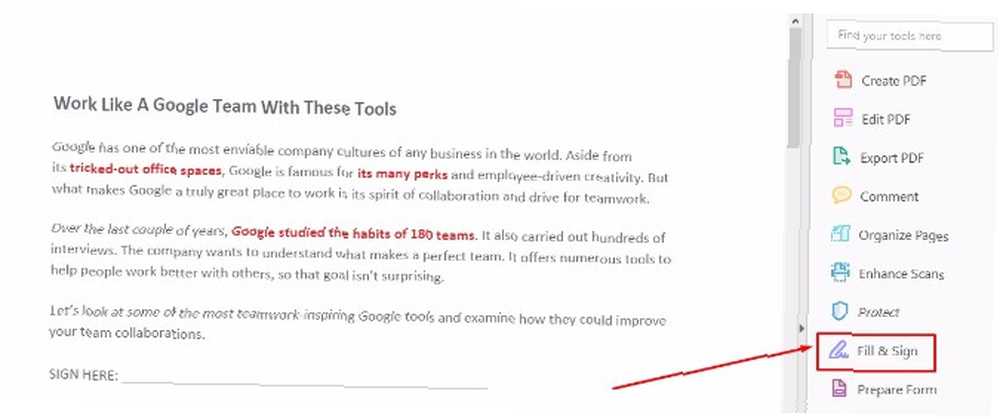
Vybrat Podepsat z horního panelu nástrojů. Pokud jste dříve něco podepsali v Acrobat Pro DC, software si pamatuje váš podpis, jak můžete vidět na obrázku níže.
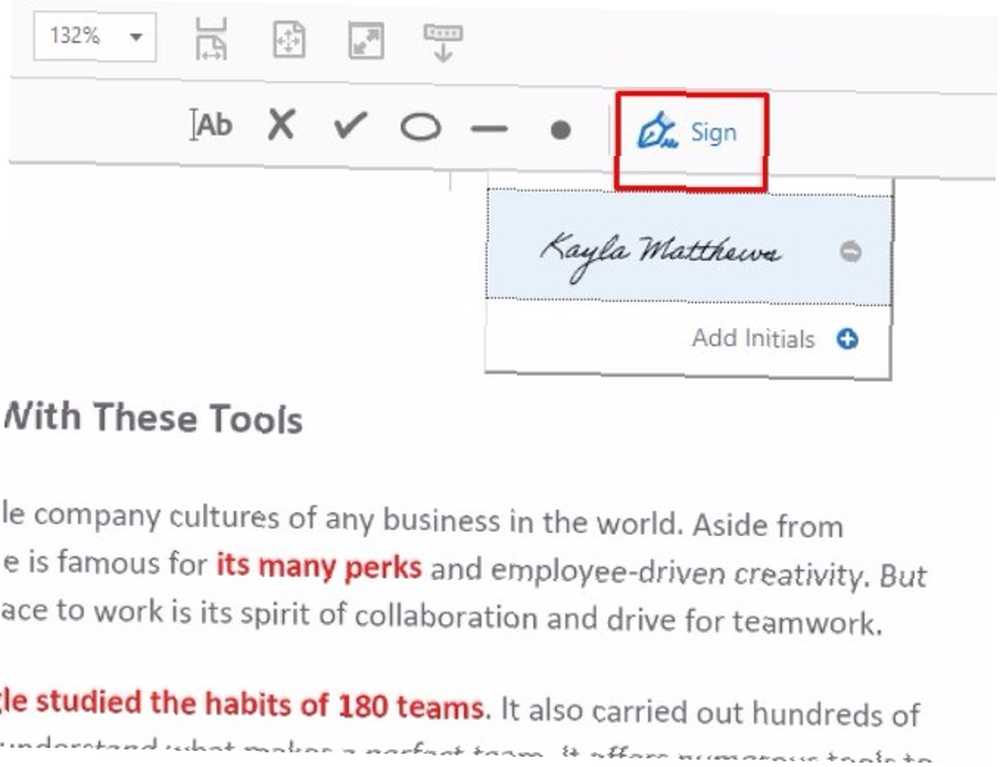
Pokud je to poprvé, co podepisujete PDF v Acrobatu, stačí kliknout Přidat podpis. Poté jednoduše zadejte, nakreslete nebo nahrajte obrázek svého podpisu do softwaru a klikněte na Aplikovat.
Poté budete moci umístit svůj podpis na příslušný řádek a upravit velikost.
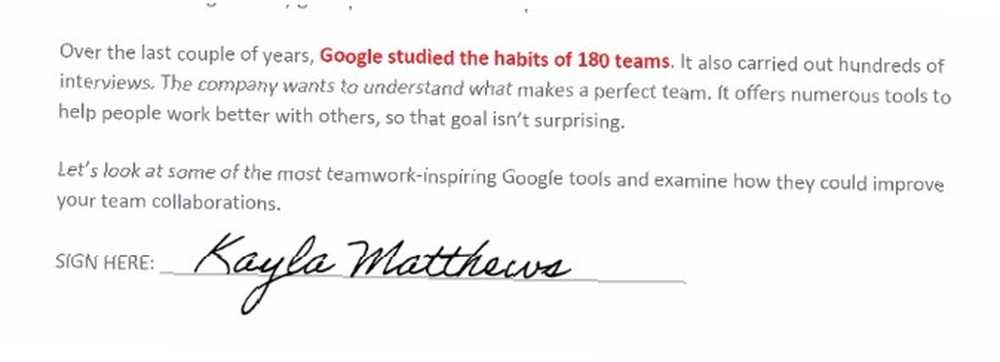
A vítězem je: Adobe Acrobat Pro DC.
Dobře, oba tyto programy mohou stejně dobře fungovat při podepisování dokumentů PDF, ale PDFescape vám umožní podepsat dokumenty pouze tehdy, pokud je nahrajete na webovou platformu. Pokud již máte v počítači stažený bezplatný software, vytvoří se další krok.
S Acrobat Pro DC však získáte snadno přístupné a pohodlné podpisovací funkce přímo na dosah ruky.
Možnosti usnadnění
Zpočátku byl soubor PDFescape čistě cloudovou aplikací (tj. Webová platforma byla jeho jedinou platformou). V poslední době služba vyvinula offline verzi pro stolní počítače, kterou používám v tomto článku. Blogový příspěvek o verzi pro stolní počítače se zmiňuje pomocí PDFescape “na cestách.” Program PDFescape však nemá aplikaci pro chytré telefony nebo tablety, takže jste stále závislí na notebooku.
Přístup pouze offline mají navíc pouze uživatelé Premium nebo Ultimate; jako svobodný uživatel máte štěstí.
Pokud jde o Adobe Acrobat Pro DC, má aplikace pro Android i iOS. Aplikace jsou zdarma s vaším předplatným Adobe, takže pokud opravdu chcete upravovat soubory PDF ze zařízení iPhone nebo Android, určitě můžete.
A vítězem je: Adobe Acrobat Pro DC.
Čistý komfort přístupu k vašim souborům PDF z mobilní aplikace dává Acrobat Pro DC jednoznačnou výhodu oproti formátu PDFescape zde.
Konečný rozsudek…
Zatímco PDFescape je výhodné, pokud potřebujete jen zkombinovat několik PDF nebo použít webový portál k podpisu smlouvy, svobodný software v tomto srovnání ohromně zkrátil.
Adobe Acrobat Pro DC je vaše nejlepší volba pro rozsáhlé úpravy PDF. Adobe Acrobat Pro DC Mini Guide pro správu PDF Adobe Acrobat Pro DC Mini Guide pro správu PDF Adobe Acrobat Pro DC je komplexní řešení pro správu PDF. Tento článek popisuje klíčové funkce, které musíte vědět, abyste mohli vytvářet a upravovat PDF jako profesionál. , podepisování a manipulace, protože pomocí předplatného Acrobat můžete do svých souborů PDF udělat téměř cokoli, co chcete. Je také snadno použitelný a má krásné rozhraní.
Pro srovnání, PDFescape nemusí být nutně obtížné používat, ale jeho přeplněné rozhraní není vždy nejintuitivnější a mnoho nástrojů v softwaru je nepřístupných s volným softwarem.
Adobe Acrobat Pro DC se může pochlubit ještě více funkcemi, které zde nejsou podrobně popsány. Tady je Porovnat funkce, která kontrastuje s rozdíly mezi dvěma soubory PDF. Můžete se také integrovat s Dropboxem nebo sledovat formuláře PDF zaslané ostatním.
Zakoupením prémiové nebo konečné verze PDFescape odemknete také řadu funkcí. Ale pokud jde o jeho bezplatnou verzi, opravdu neexistuje žádná soutěž. Bezplatná verze PDFescape má četná omezení, kde program Adobe funguje snadno.
Je Acrobat Pro DC za peníze?
Myslím, že je, ale co si myslíte? Chtěli byste ještě raději přeskočit obruče pomocí bezplatného editoru PDF nebo mít všechny funkce, které potřebujete, na jednom místě? Nebo můžete doporučit jiného bezplatného editoru PDF s více možnostmi a méně omezeními?
A pro aplikace Adobe, které stojí za to nainstalovat 7 Méně známých aplikací Adobe Apps, které stojí za stažení 7 Méně známých aplikací Adobe, které stojí za stažení Každý ví, že společnost Adobe nabízí aplikace pro mobilní platformy, ale víte o těchto skrytých drahokamech Adobe aplikací pro Android a iOS? , podívejte se na tento užitečný seznam.











